概要
Parallels Desktopを利用してWindows11(arm版)をMacにインストールし、リテール版Windows11 proのライセンスを適用した際に軽く詰まったところです。
同じことで悩んでいる人の参考になれば幸いです。
細かいフローは省いていますが、下記以外の場所ではそんなに困らないかなと思います。
Windows11の画面が拡大されてて、まともに操作できない
Windows11のインストールが完了すると、以下の画面になります。
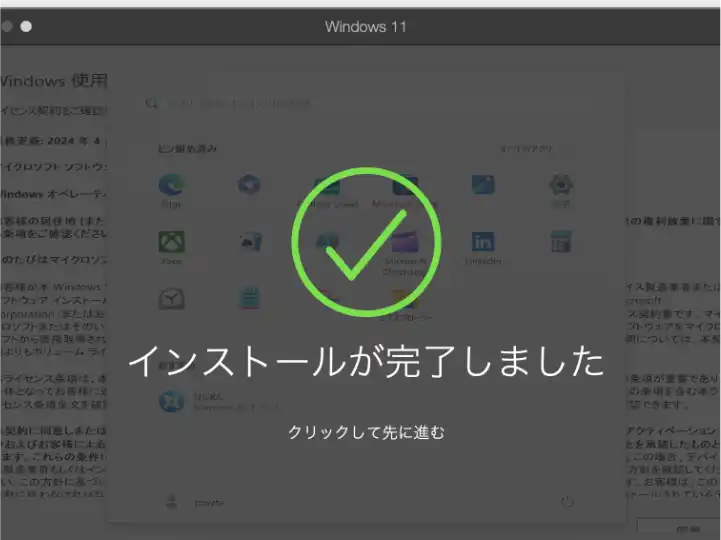
この後、指示通りに進むと画面解像度が低く、まともに操作できませんでした。そこでWindows11を再起動しましたが、以下のように解像度が低いままでした。これを直すにはWindows11のウィンドウをアクティブにした後「表示」→「Retinaの解像度」→「サイズ調整される」を選択すれば直ります。
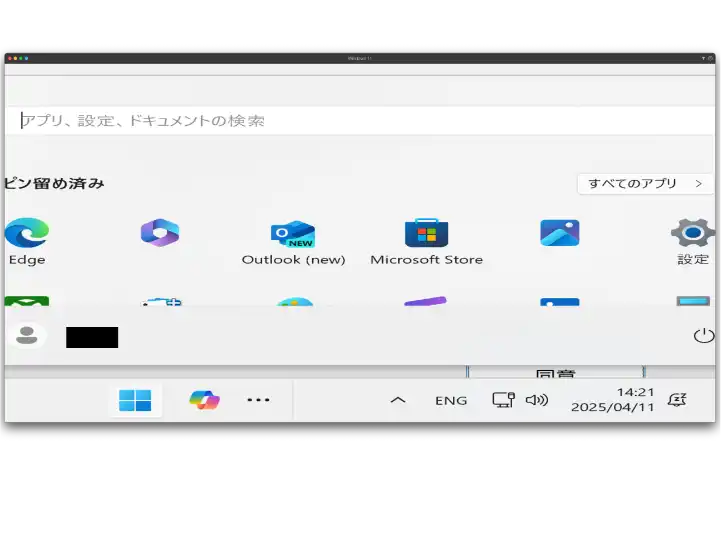
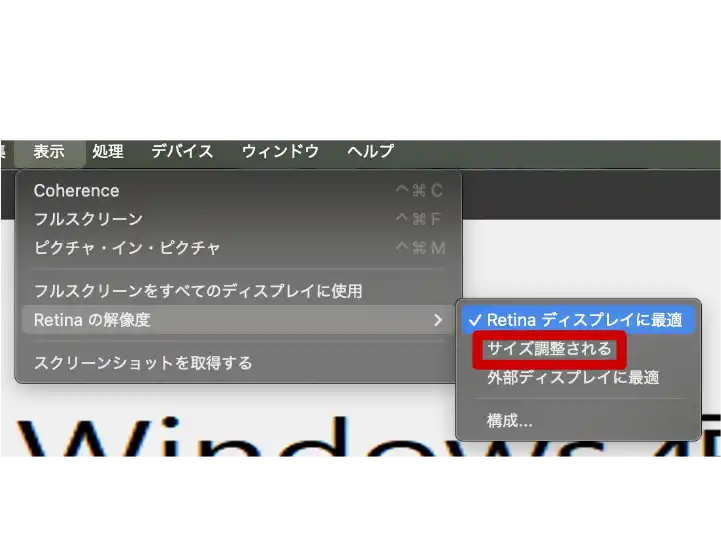
ライセンスキーの登録フローが不自然
インストールが完了したらライセンス登録をする必要があります。
初期設定ではcommandキーにWindowsキーが割り当てられているので、commandキーを押して「アカウントの管理」を開きます。
そうすると青背景に白字のダイアログでライセンス登録を促されますので、「プロダクトキーの入力」を押します。
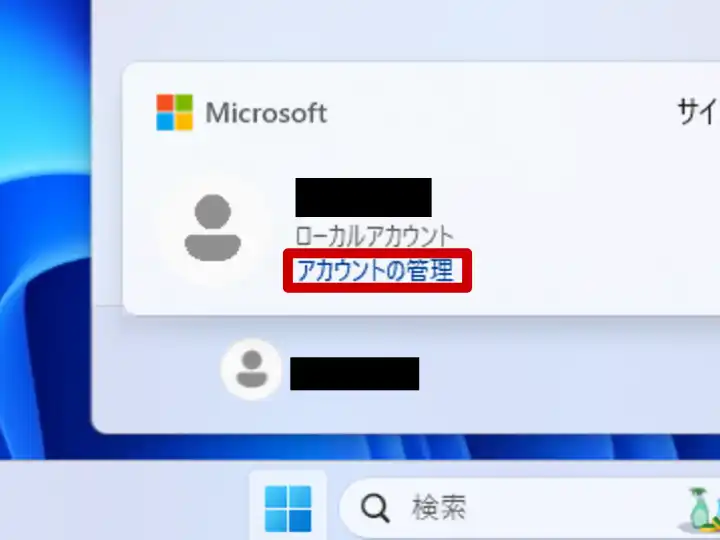
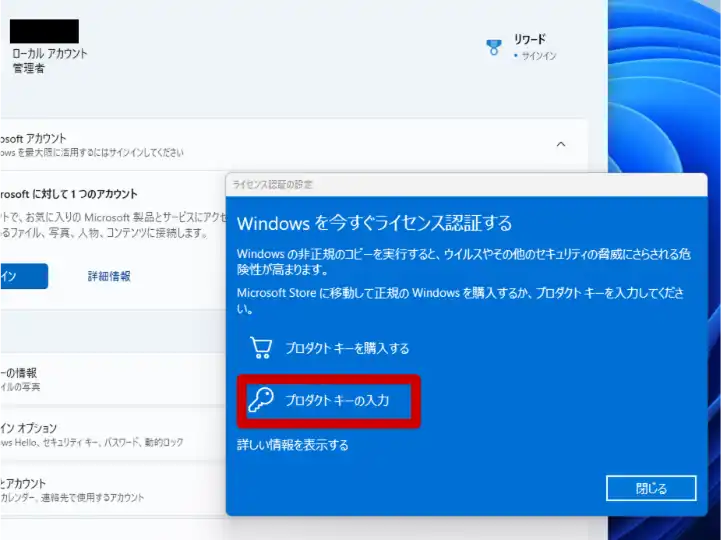
アプリの実行許可を求めるダイアログが出ますので、「はい」を押すとプロダクトキー入力がスキップされて「デバイスにプロダクトキーが見つからなかったことが〜」というエラーメッセージが表示されます。
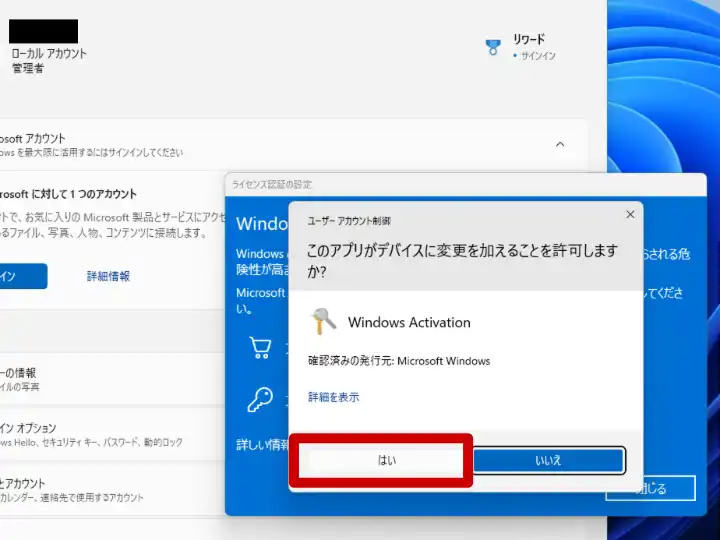
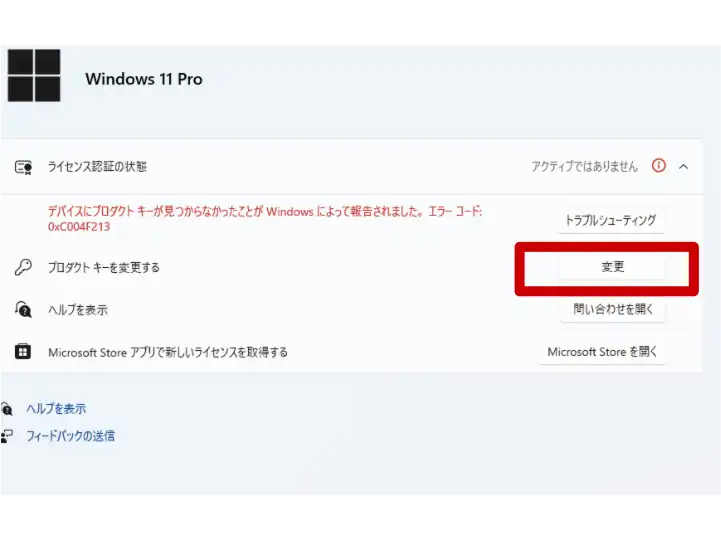
エラーメッセージの右に「トラブルシューティング」とありますが、それを押しても解決しません。その下の「変更」をクリックする必要があります。
そのあとは指示に従えば認証されるはずです。
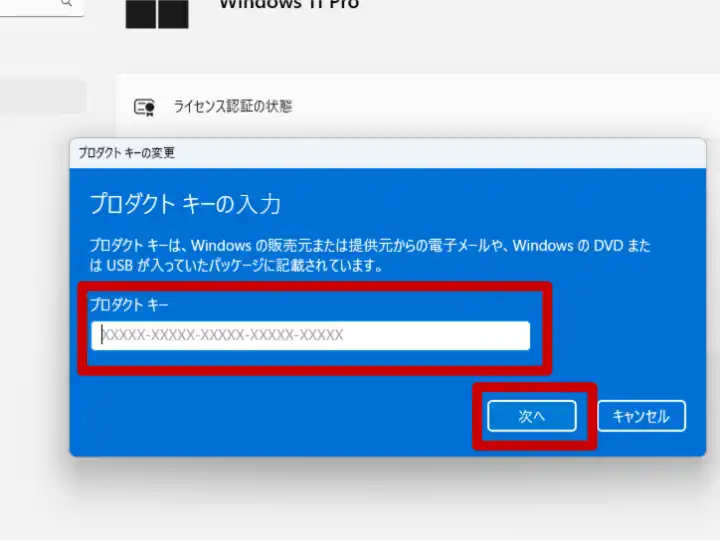
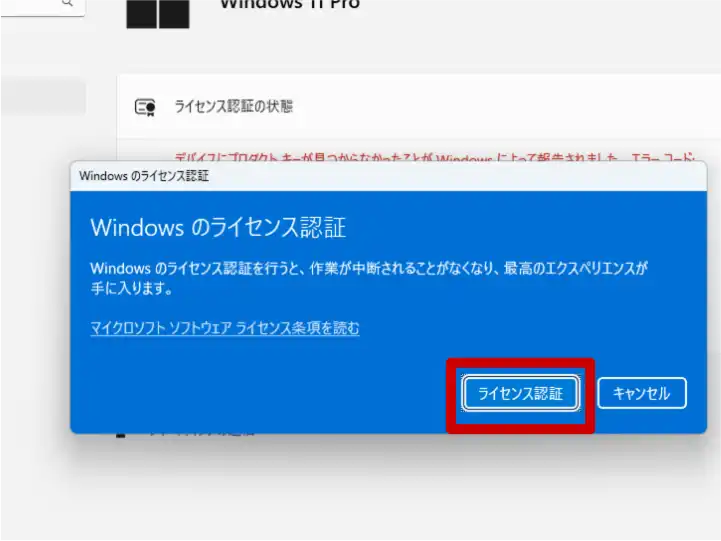
以下のようになればOKです。
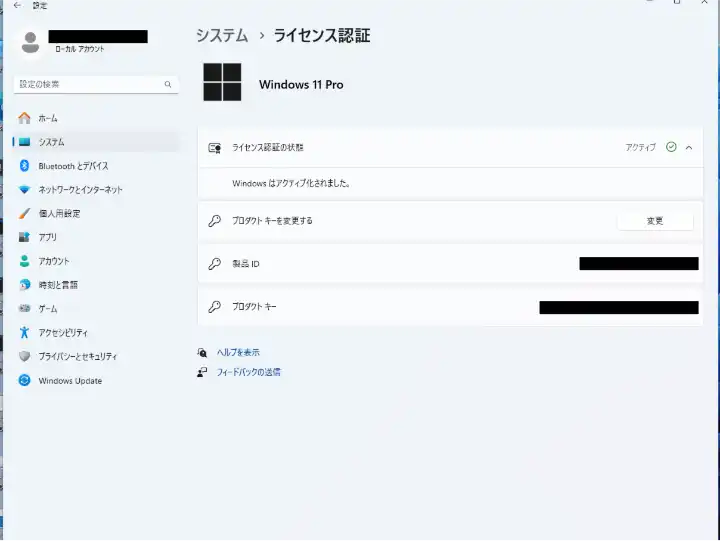
Microsoftアカウントに切り替える際にWindowsのパスワードを聞かれたけど、そんなものは設定していない
Windows11の初期アカウントは、Macのユーザー名と同じ名前で作成されたローカルアカウントとなります。
ローカルアカウントのままでも問題ないと思いますが、Microsoftアカウントに切り替えることもできます。
ところで、Microsoftアカウントに切り替える際、以下のようにWindowsのパスワードが求められます(キャプチャを取得するタイミングを失敗したので、赤字のエラーメッセージが表示されています。こちらは最初はありません)。
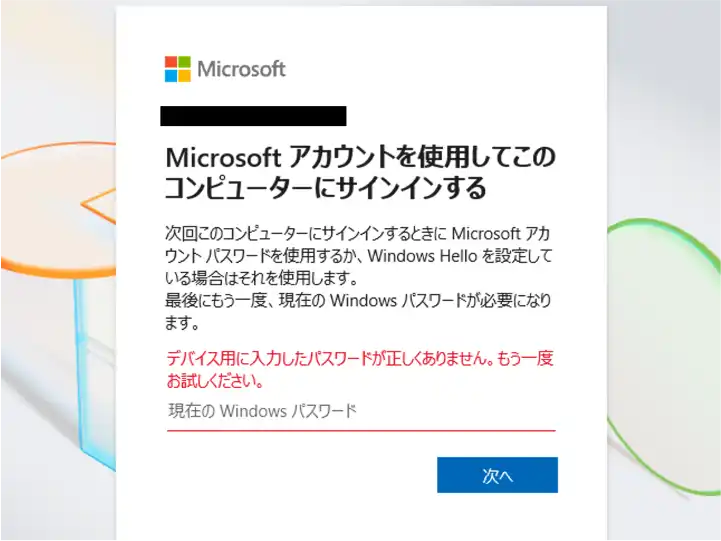
Windows11インストール時に設定する場面がないので、Macのパスワードを入れたくなると思いますが、こちらは空のままで「次へ」を押すと先に進みます。言い換えると、キャプチャのようにプレースホルダの「現在のWindowsパスワード」が薄く表示されている状態で「次へ」を押せば先に進みます。
日本語配列のMagic Keyboardを使用していると一部記号の入力がおかしい
Parallelsだと日本語配列(JIS配列)のキーボードを接続していても、US配列のキーボードが接続されていると認識されるようです。
そのため、Windows11の設定で、キー配列をJISキーボード配列に固定する必要があります。メニューの深いところにあるので探しづらいですが、以下のフローで切り替えれば大丈夫です。
※ 設定完了後、Windows11を再起動する必要があります。
- 設定の「時刻と言語」を開く
- 「言語と地域」を開く
- 「日本語」の右側の3点ボタンを押して、「言語のオプション」を開く
- 「レイアウトを変更する」を開く
- 「接続済みキーボードレイアウトを使用する」を「日本語キーボード(106/109キー)」に変更する
- 「今すぐ再起動する」を押す
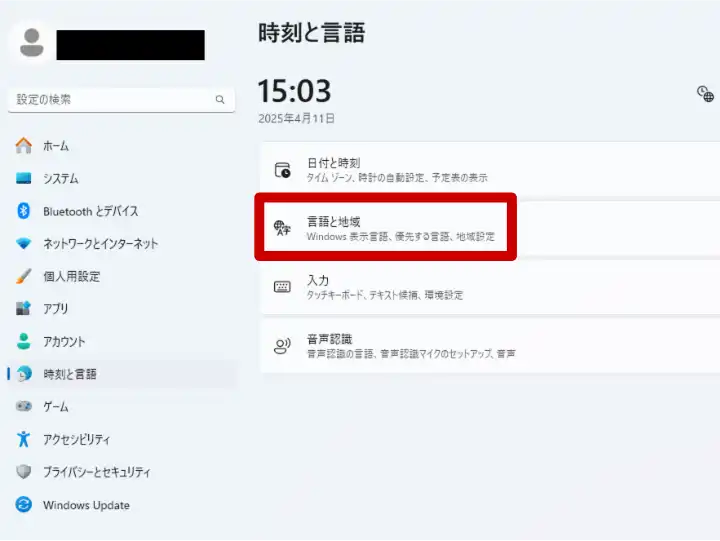
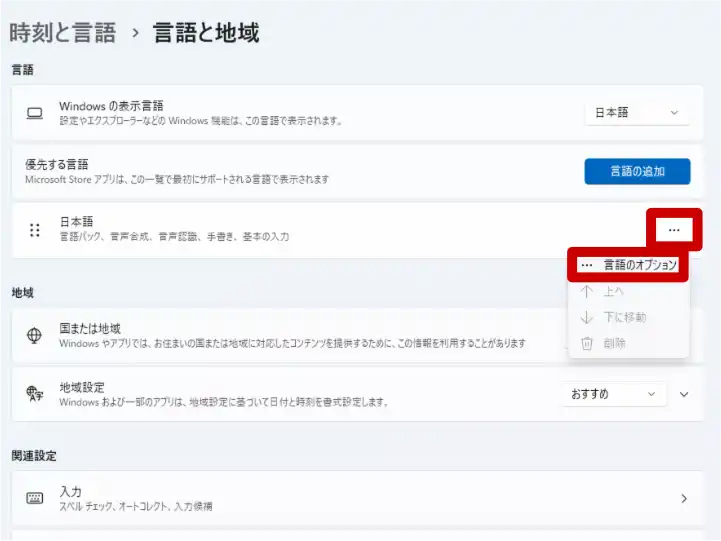
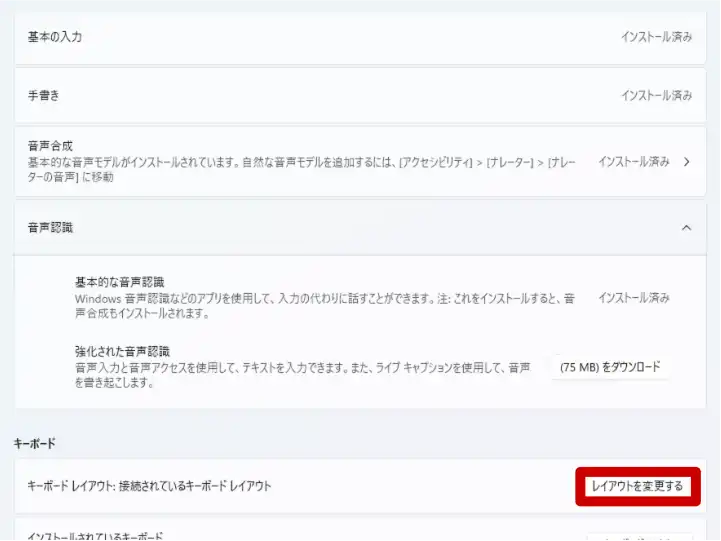
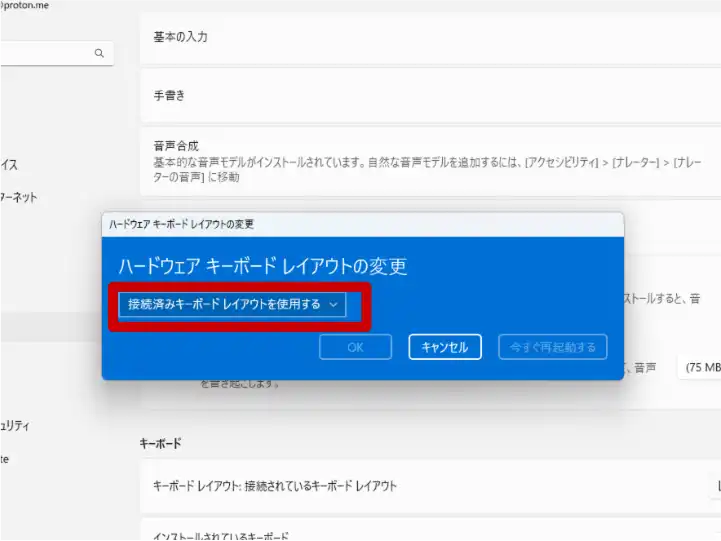
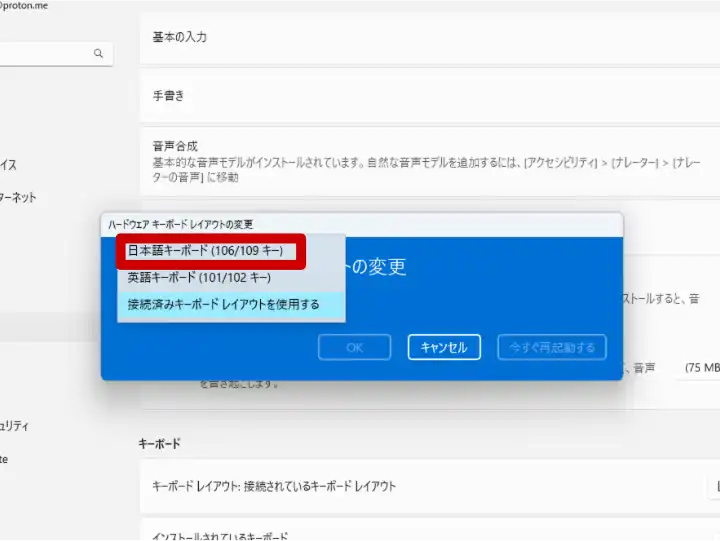
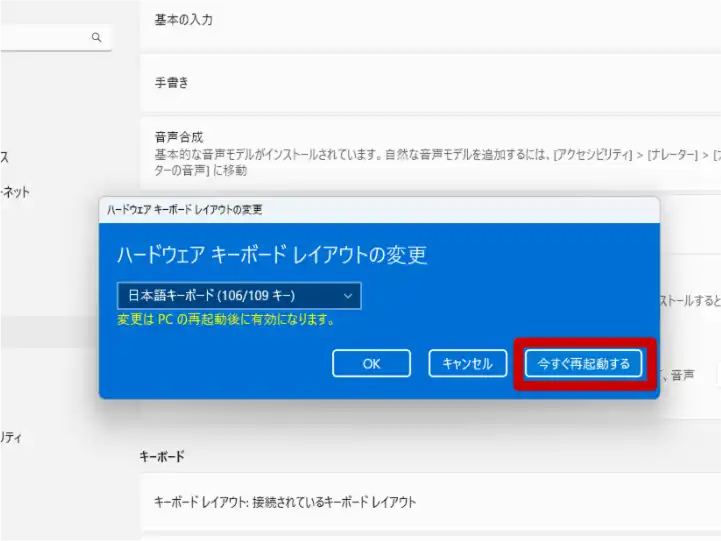
以上です。
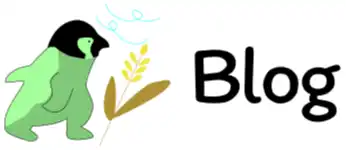


コメント